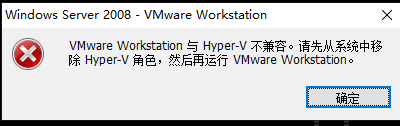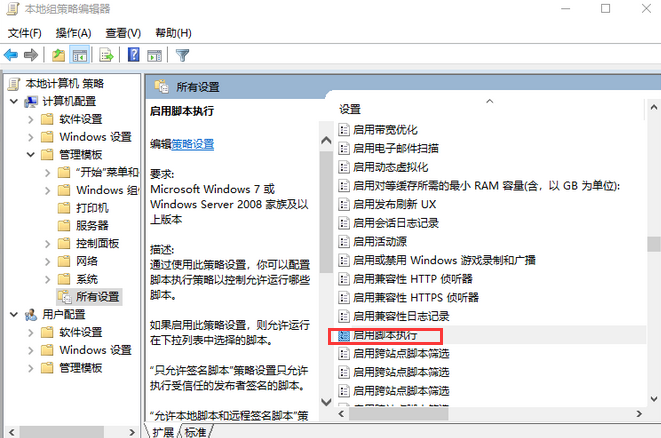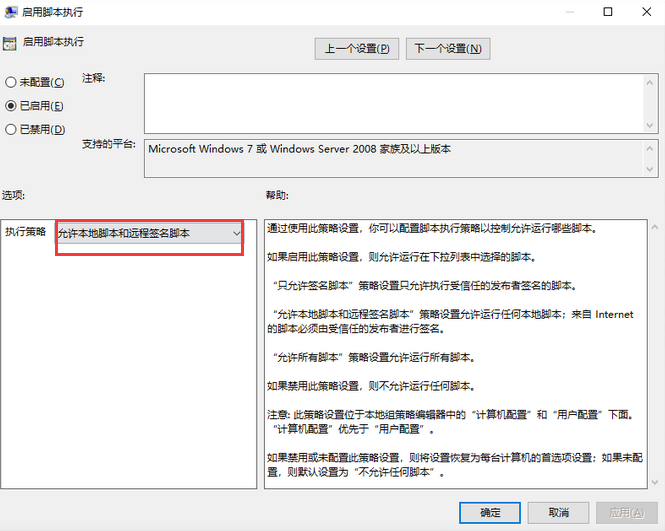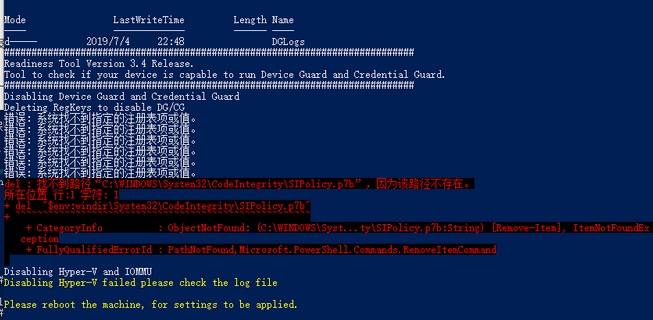一、問題起因
昨天突然想開啓虛擬機測試一些實驗,打開VMware Workstation裏的虛擬機,然後就報瞭如下錯誤:
碰到以上這樣的錯誤,關閉了Hyper-v服務,然後重啓windows 10電腦都不能解決如下問題,後來找到如下方法可以解決這個問題。
二、解決方案
下載微軟官方工具(dgreadiness_v3.6):https://www.microsoft.com/en-us/download/details.aspx?id=53337
運行環境如下,同時需要開啓PowerShell執行腳本的權限,需要在組策略修改
Supported Operating System
Windows 10 , Windows Server 2016
Windows 10 or Windows Server 2016打開本地組策略編輯器:
計算機配置---管理模板---所有設置 裏面找到 “啓用腳本執行”,並雙擊:
按照下圖點擊啓用,執行策略選擇允許本地腳本和遠程簽名腳本,點擊確定保存:
以管理員身份打開PowerShell,切換到解壓dgreadiness_v3.6(在保存到對應的盤根目錄下)的目錄下,按照以下命令執行:
執行該命令:
.\DG_Readiness_Tool_v3.6.ps1 -Disable
執行完成後會提示重啓系統,中間的報錯無需理會:
重啓後會看到一個提示:按下WIN鍵,關閉Credential Guard 和 Virtualization Based Security,直到開機,再運行虛擬機即可正常啓動。